excel中复制可见单元格的操作技巧
1、新建一个excel文件,将其中一部分单元格底纹设置成黄色
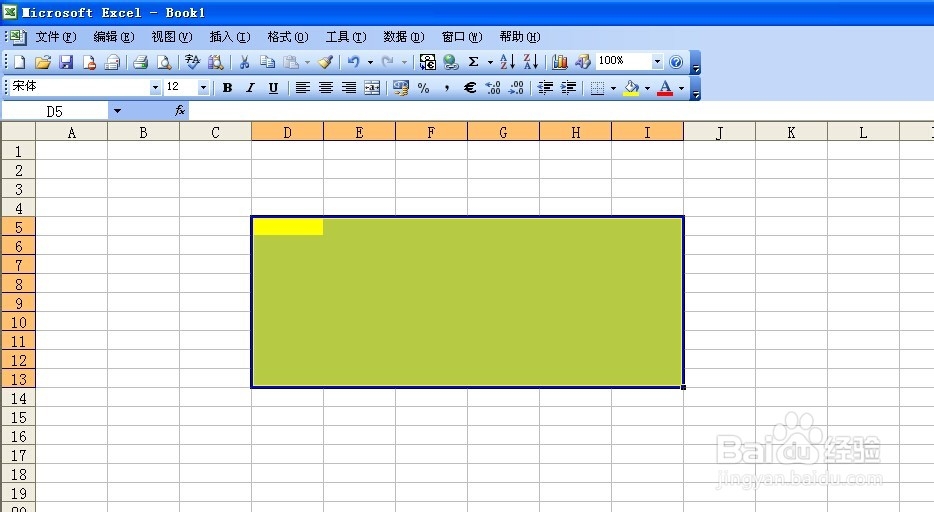
2、左键点住拖动鼠标,选中黄色区域行标,右键 点击隐藏

3、第五行到第十三行已经被隐藏了

4、此时复制下图所示区域
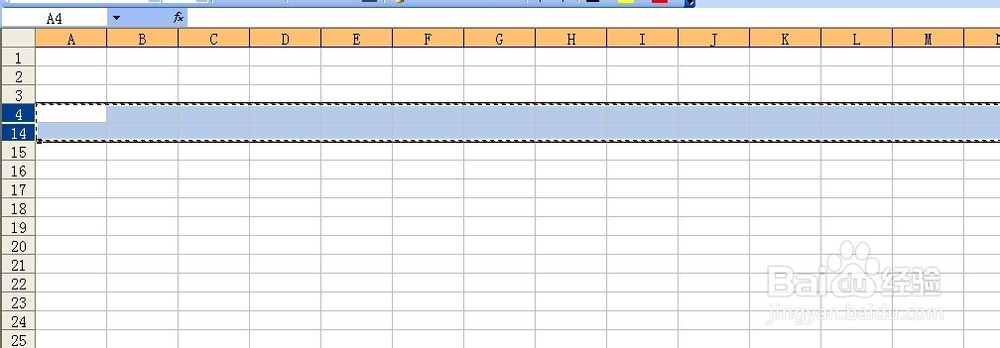
5、然后将复制的区域粘贴到sheet2中

6、可以看到粘贴的区域包括隐藏的区域
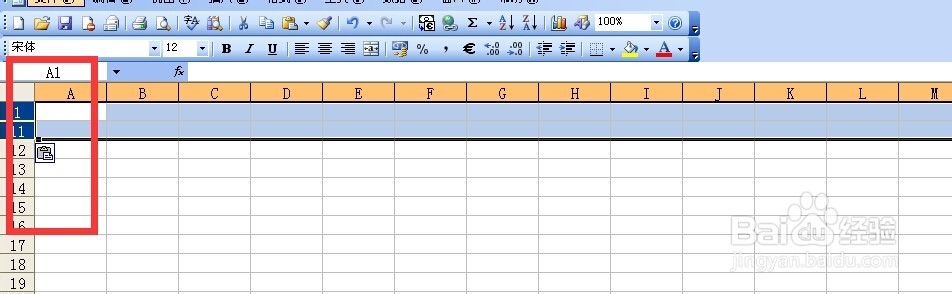
7、取消隐藏后可以看到,被复制粘贴到sheet2中的黄色区域
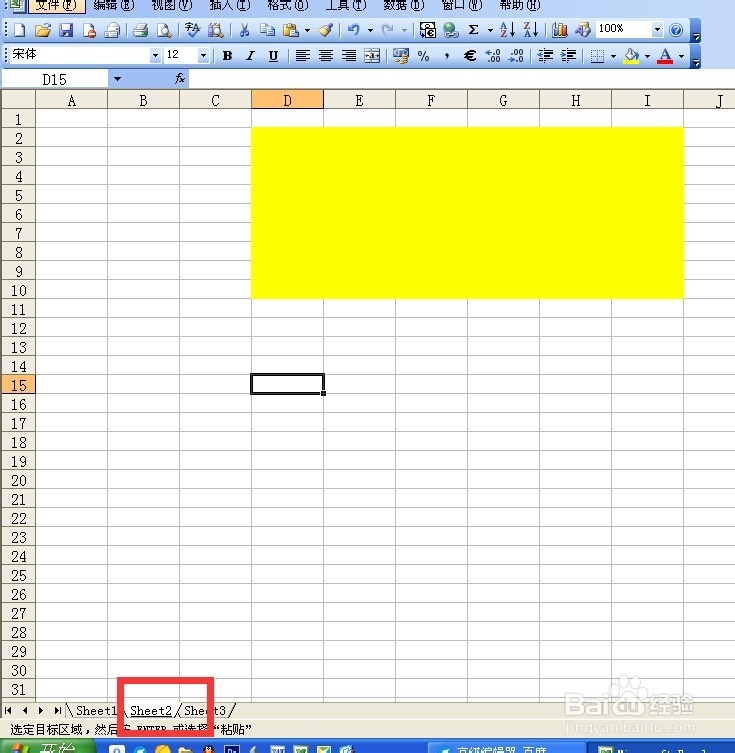
8、在回答sheet1中,在刚才的选区中点击快捷键alt+;看到红色框中有些变化吧,这时是选中了可见单元格,然后点击复制
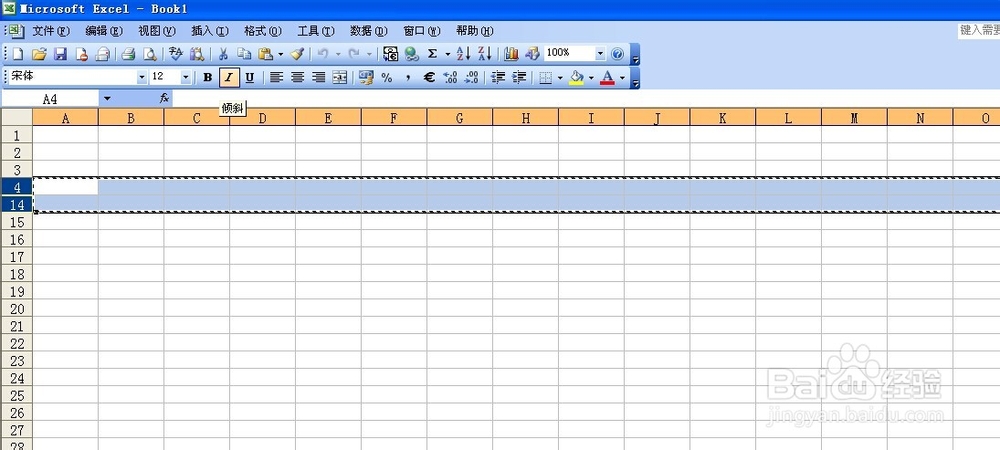


9、切换到sheet3中,点击第一行行标,然后粘贴 效果如下,这次粘贴的只是显示出来的区域 隐藏的区域未被粘贴过来

声明:本网站引用、摘录或转载内容仅供网站访问者交流或参考,不代表本站立场,如存在版权或非法内容,请联系站长删除,联系邮箱:site.kefu@qq.com。
阅读量:155
阅读量:75
阅读量:31
阅读量:133
阅读量:87